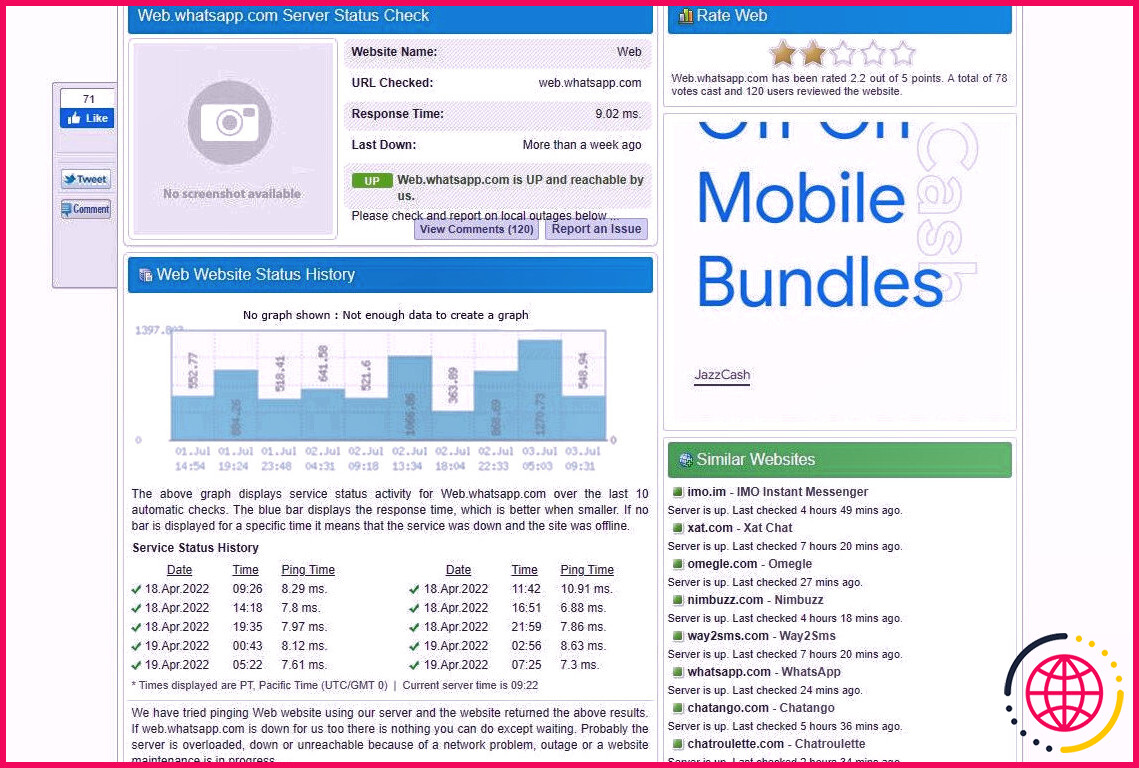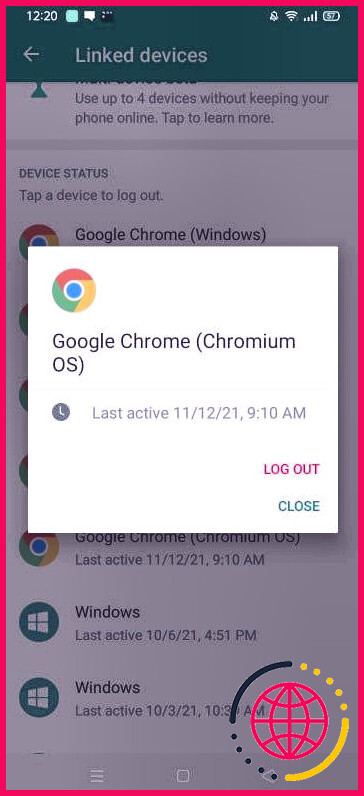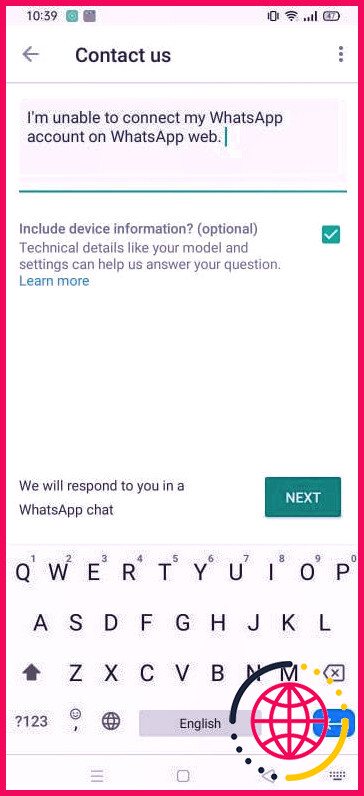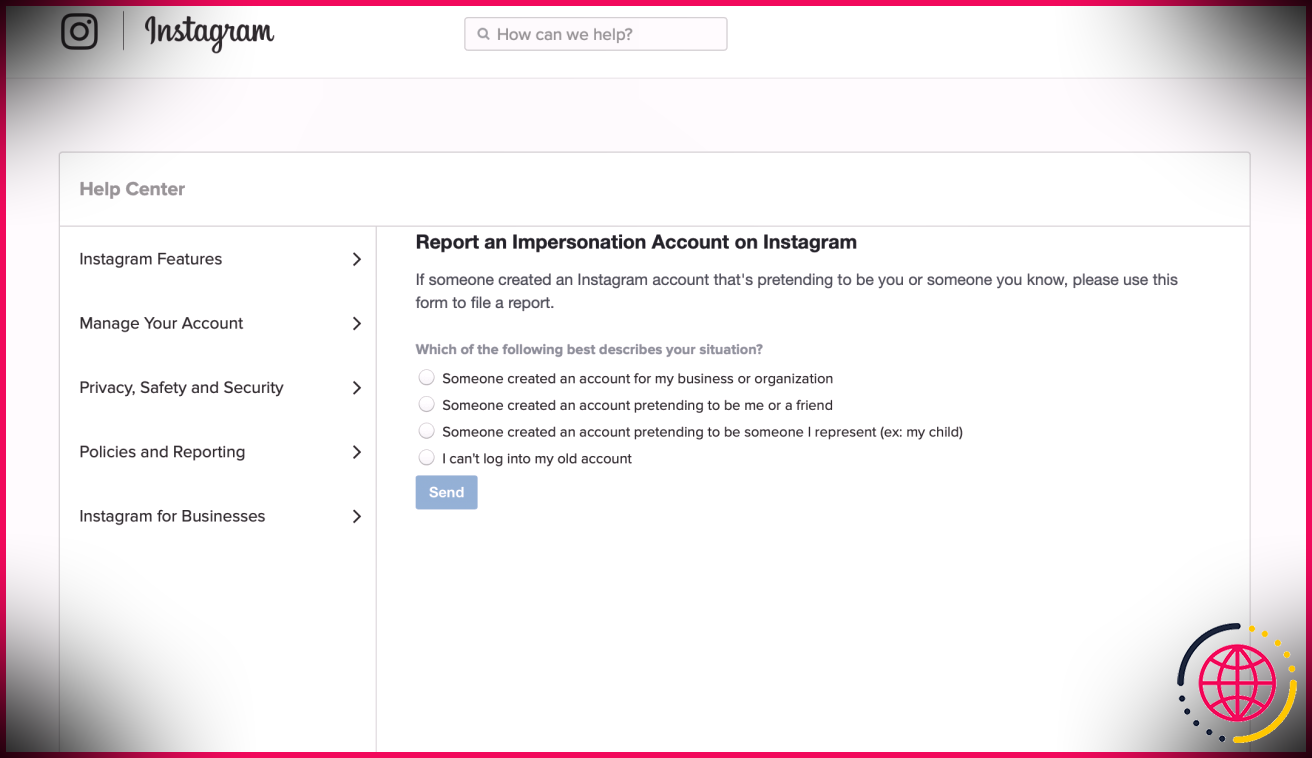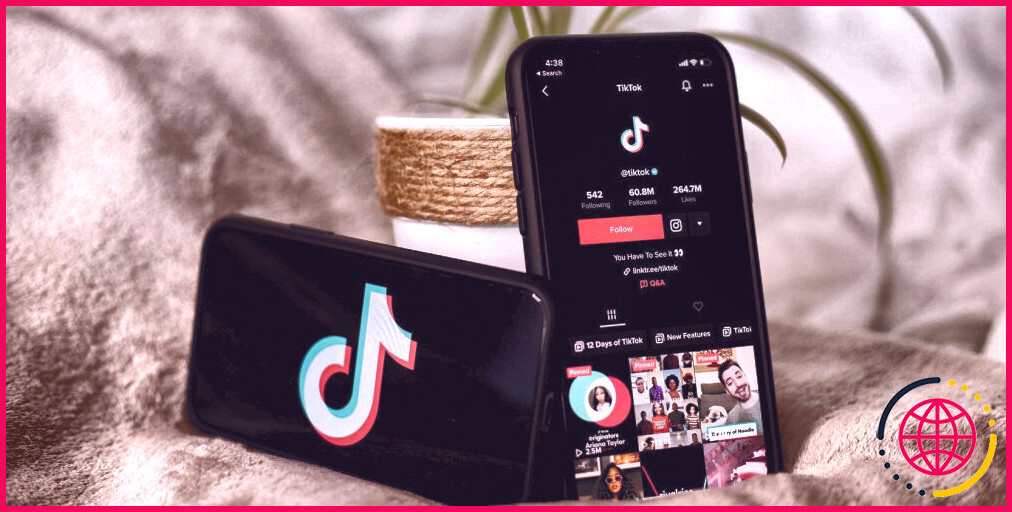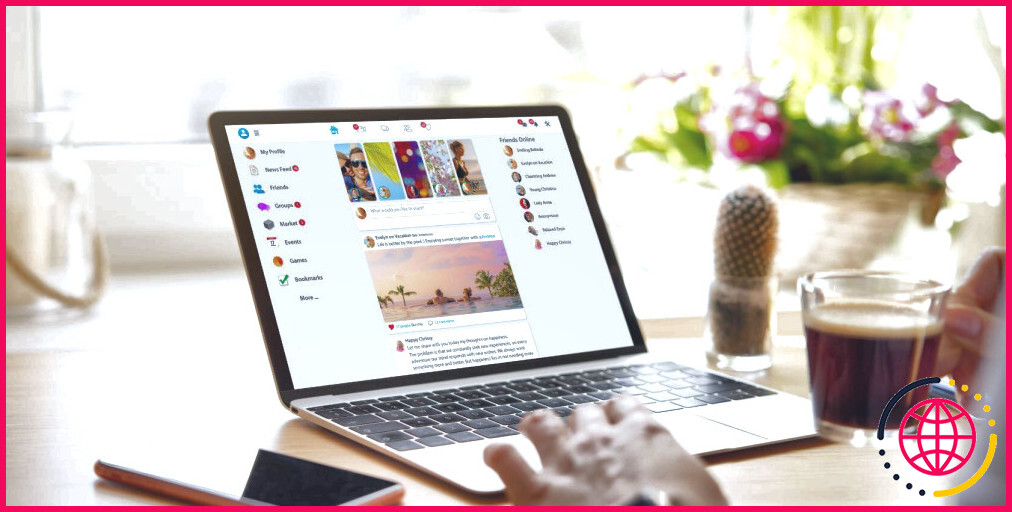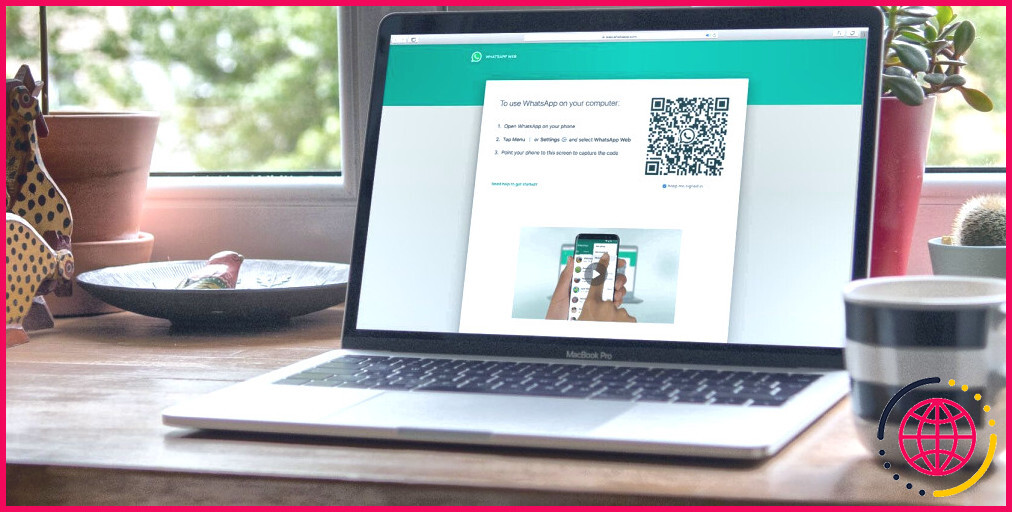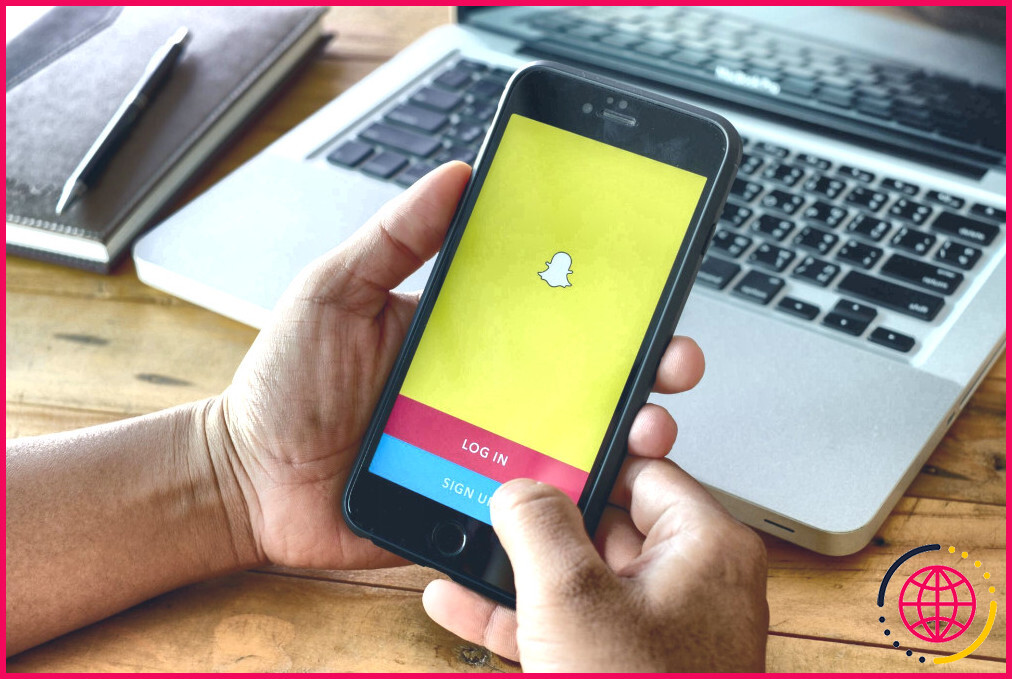Impossible de scanner le code QR sur WhatsApp Web ? Essayez ces correctifs
Pour utiliser WhatsApp sur un ordinateur, vous devez vérifier un code QR en utilisant votre téléphone pour lier votre compte WhatsApp à WhatsApp Web. Cependant, cela peut être vraiment décourageant de ne pas pouvoir scanner le code QR.
La plupart du temps, la saleté sur l’écran de votre ordinateur ou sur l’objectif de votre appareil photo mobile est en cause, mais dans certains cas, le problème est plus important. Si vous ne parvenez pas à scanner le code QR pour attacher votre compte WhatsApp à WhatsApp Web, nous avons mis en place neuf correctifs pour vous aider à vous reconnecter.
1. Ignorer les problèmes matériels
Les codes QR sont un tas de carrés noirs et blancs. Si des particules de poussière s’accumulent sur votre écran et perturbent l’un de ces carrés, la caméra de votre téléphone portable ne pourra pas effectuer une vérification appropriée du code QR.
Par conséquent, vous pouvez commencer à réparer en nettoyant l’écran de votre moniteur pour vous assurer qu’aucun gros fragment de poussière ne gêne la numérisation efficace du code. De plus, assurez-vous que le curseur de la souris de votre ordinateur ne se trouve pas sur le code QR que vous essayez de numériser. Gardez-le à un mile de lui.
De même, vous devez également maintenir l’objectif de la caméra du téléphone portable impeccable, car un objectif en désordre considérerait la poussière comme faisant partie du code QR, ce qui rendrait difficile la lecture correcte du code.
Si vous gardez vos appareils propres et bien rangés, vous devez vous assurer qu’il n’y a rien d’autre à craindre avec l’appareil photo électronique de votre téléphone portable. Vous pouvez valider cela en scannant un autre code QR. Le problème réside dans le téléphone portable s’il ne peut scanner aucun type de code QR.
Cependant, si le problème est limité à WhatsApp Web, vous devez approfondir le problème. Alors, continuez à appliquer les solutions ci-dessous dans ce cas.
2. Assurez-vous que le problème ne vient pas de WhatsApp lui-même
Assurez-vous que le problème ne provient pas du backend de WhatsApp. Vérifiez Site Internet d’IsItDownRightNow ainsi qu’inspecter si les utilisateurs ont signalé tout type de problèmes ou d’échecs.
Si WhatsApp Web rencontre un problème technique, attendez que les programmeurs le corrigent sur le backend. Si aucun souci n’y est signalé, demandez à l’un de vos amis proches s’il fonctionne mal sur son système informatique. Cela exclura toute possibilité de temps d’arrêt à un endroit spécifique.
Si le problème persiste juste pour vous, continuez à effectuer les correctifs restants.
3. Éliminer les problèmes Internet
Lors de la connexion à un nouveau gadget, l’application mobile WhatsApp ainsi que WhatsApp Web nécessitent une connexion Web active. Si l’un ou l’autre des outils n’est pas connecté à Internet ou si le lien est faible, vous pouvez rencontrer un problème lors de la numérisation.
Assurez-vous donc que le réseau dessert les deux outils et résolvez également tout problème de réseau en cas de problème. Lorsque vous êtes sûr que le Web n’est pas à blâmer, passez à la solution suivante.
4. Donnez à WhatsApp Web ainsi qu’à WhatsApp Mobile un nouveau départ
Pour laisser de côté la possibilité d’un problème à court terme sur l’un de vos appareils empêchant la connexion de WhatsApp, laissez à la fois l’application Web WhatsApp et l’application mobile sur vos outils respectifs. Reliez les gadgets une fois de plus après la table rase.
Si une table rase ne résout pas le problème, assurez-vous que le problème ne provient pas du navigateur Internet.
5. Assurez-vous que votre navigateur n’est pas en faute
Vous rencontrez peut-être des problèmes avec WhatsApp Web à cause de votre navigateur. Essayez de scanner le code QR en ouvrant WhatsApp Web dans un autre navigateur Web en même temps pour l’exclure.
S’il vérifie complètement et que vous pouvez y connecter votre compte WhatsApp, votre navigateur Web se trompe. Dans ce cas, passez momentanément à un tout nouveau navigateur.
Cependant, si le problème persiste également sur les différents autres navigateurs Web, passez aux actions suivantes.
6. Effacer le navigateur et également le cache de l’application mobile WhatsApp
Le cache stocke des détails éphémères pour que les sites Internet et les applications se remplissent plus rapidement. Il y a de grandes chances qu’il conserve les informations du compte WhatsApp précédemment connecté qui interfère lors de la connexion du tout nouveau.
Donc, effacez le cache de votre application mobile WhatsApp et de votre navigateur Internet pour vous assurer qu’il ne s’agit pas d’un cache empilé à l’origine du problème. Les étapes pour cela varient en fonction de la plate-forme et du navigateur Web que vous utilisez, mais vous pouvez apprendre exactement comment supprimer le cache du navigateur sur Chrome et Microsoft Edge. De même, vous pouvez voir comment vous débarrasser du cache de l’application WhatsApp sur Android et aussi sur iPhone.
Après avoir vidé le cache, réactivez WhatsApp ainsi que WhatsApp Web et scannez à nouveau le code. Si cela fonctionne, vous êtes prêt à partir. Sinon, vous devrez utiliser les réparations en cours.
7. Supprimer les autres comptes WhatsApp liés
Vous êtes susceptible de rencontrer ce problème si vous avez précédemment lié votre compte WhatsApp à divers autres navigateurs Internet ainsi qu’aux appareils que vous possédez. Par conséquent, la dissociation de tous les outils anciennement liés sur votre WhatsApp pourrait résoudre le problème.
Pour dissocier les outils liés sur WhatsApp, procédez comme suit :
- Ouvrez WhatsApp sur votre téléphone.
- Tapez sur le trois points verticaux dans le bord supérieur droit (ou appuyez sur Réglages si vous utilisez un iphone Apple).
- Aller à Appareils liés .
- Appuyez sur le gadget ou le navigateur Internet dont vous souhaitez vous séparer.
- Succès Se déconnecter .
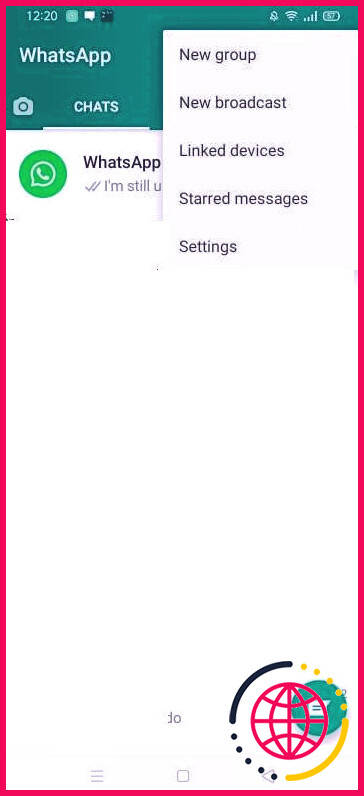
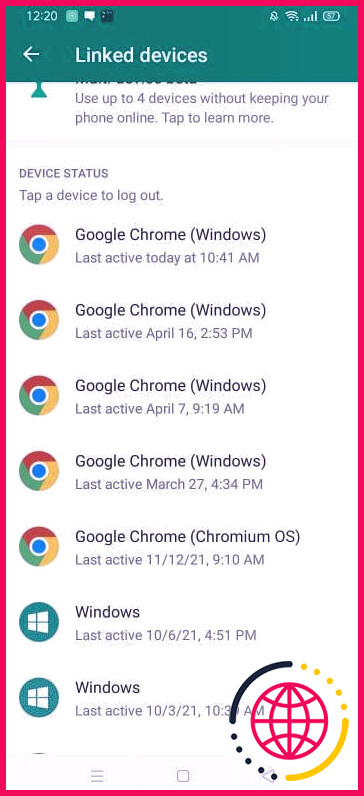
Répétez exactement les mêmes actions pour vous déconnecter de tous les outils. Ensuite, essayez à nouveau de connecter un nouvel outil en scannant le code. En cas d’échec, passez à l’action suivante.
8. Désactivez l’antivirus et les extensions de navigateur
Bien que beaucoup moins probable, une perturbation de l’antivirus ou des extensions de navigateur peut également causer de tels problèmes. Il est donc important d’éliminer ces possibilités. Par conséquent, désactivez votre logiciel anti-virus et supprimez les extensions configurées une par une pour supprimer l’auteur.
Si aucune de ces solutions ne fonctionne, assurez-vous que le problème ne persiste pas uniquement sur votre compte.
9. Assurez-vous que le problème ne provient pas de votre compte WhatsApp
Peut-être que le problème réside dans votre compte WhatsApp par opposition à l’application mobile ou au navigateur Internet. Pour déterminer si tel est le cas, déconnectez-vous de votre compte depuis votre mobile, connectez-vous directement au compte d’un parent et connectez-le également au Web WhatsApp ouvert dans le même navigateur Web.
S’il est parfaitement lié, le problème peut provenir de votre compte. Parce que la situation, vous pouvez signaler le problème à WhatsApp.
Comment signaler le problème au support WhatsApp
Pour enregistrer un problème auprès de l’assistance WhatsApp, respectez ces instructions de base :
- Ouvrez WhatsApp.
- Tapez sur le trois points verticaux dans le bord supérieur droit.
- Aller à Paramètres > > Aide > > Contacter les États-Unis .
- Notez soigneusement votre problème et assurez-vous d’examiner le paquet pour Inclure les détails de l’outil ? (Optionnel) .
- Appuyez sur Suivant puis frappé Envoyer ma question au support WhatsApp .
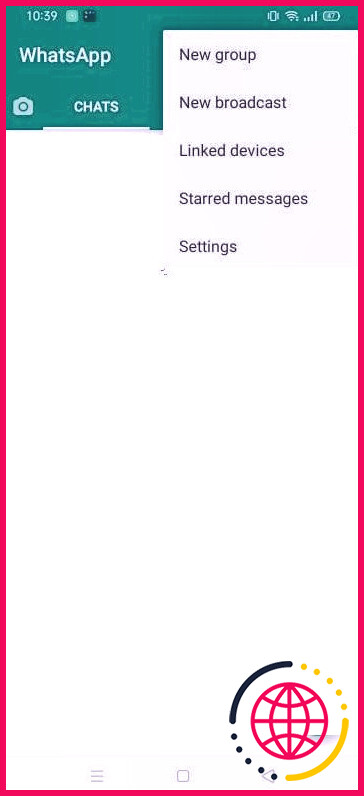
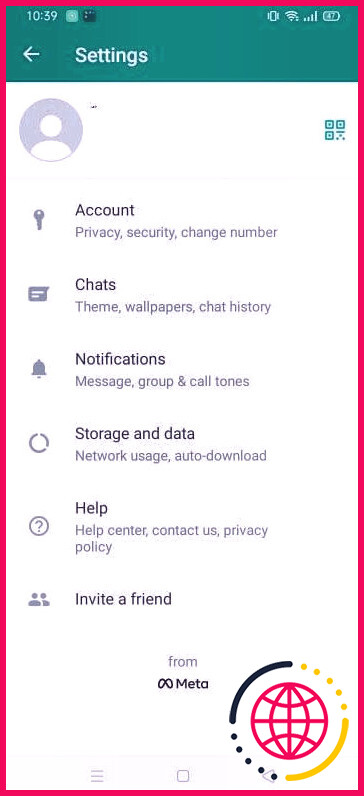
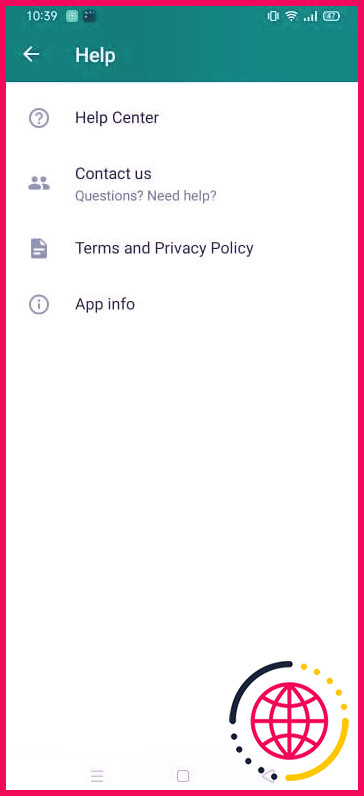
Si le problème n’est pas résolu de cette façon, contactez l’assistance WhatsApp par e-mail à [email protected]. Néanmoins, ne vous attendez pas à une action ponctuelle.
Scannez le code et connectez-vous à nouveau à WhatsApp Web
Espérons que les solutions de la liste vous ont aidé à scanner le code et à le joindre à nouveau à WhatsApp Web. Lorsque toutes les autres solutions ne fonctionnent pas, vous devez signaler le problème à WhatsApp via l’application mobile ou par e-mail comme dernière option.
À quel point pensez-vous que WhatsApp est sûr ? Pas aussi sûr que vous pourriez le penser. Certains dangers et dangers que vous devez connaître incluent les logiciels malveillants WhatsApp Web, les sauvegardes non cryptées et le partage de données sur Facebook.